新しく「共有」アイコンが追加され、 Edit in Excel やOpen in Excelボタンも共有アイコンの下に移動しました。v18で存在したはずの場所にボタンが無くて最初戸惑いますが、今までのようにタブの中を探し回る必要が無いので便利になったとおもいます。
※これはD365BC 2021 Release Wave2で追加/変更された機能です。
前回のブログで説明したように新しい「共有」アイコンが List page, Card Page, Card Page の Subform, Worksheet に追加されました。このうち、Card Page以外には Edit in Excel と Open in Excelが存在します。
実際に画面を見て操作してみましょう。発注伝票のサブフォームを例に説明します。Lineタブの右上に共有アイコンがあり、クリックすると Open in Excel と Edit in Excel のボタンが表示されます。Edit in Excelをクリックします。
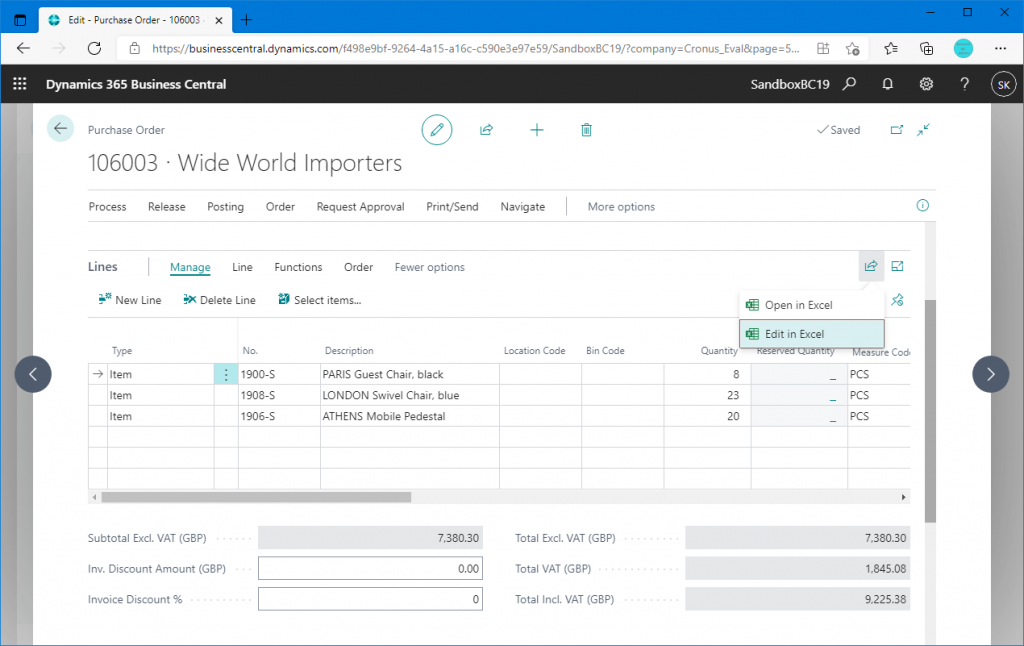
Excelがダウンロードされます。これから先の手順は従来のバージョンと同じです。
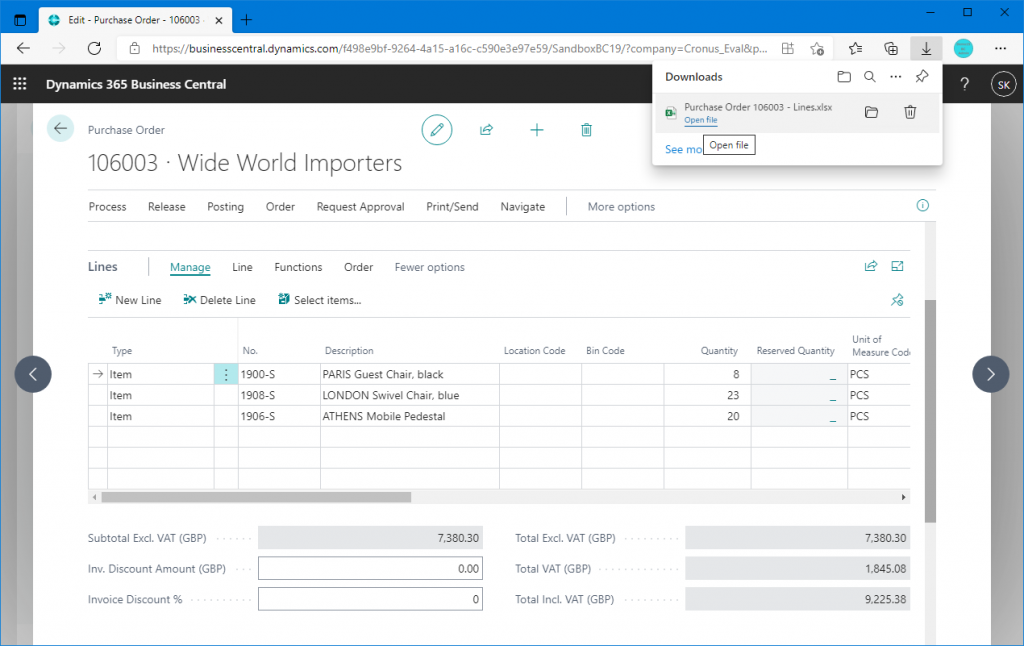
Excelを開き、変更可能な項目(ex.数量)を変更してPublish。
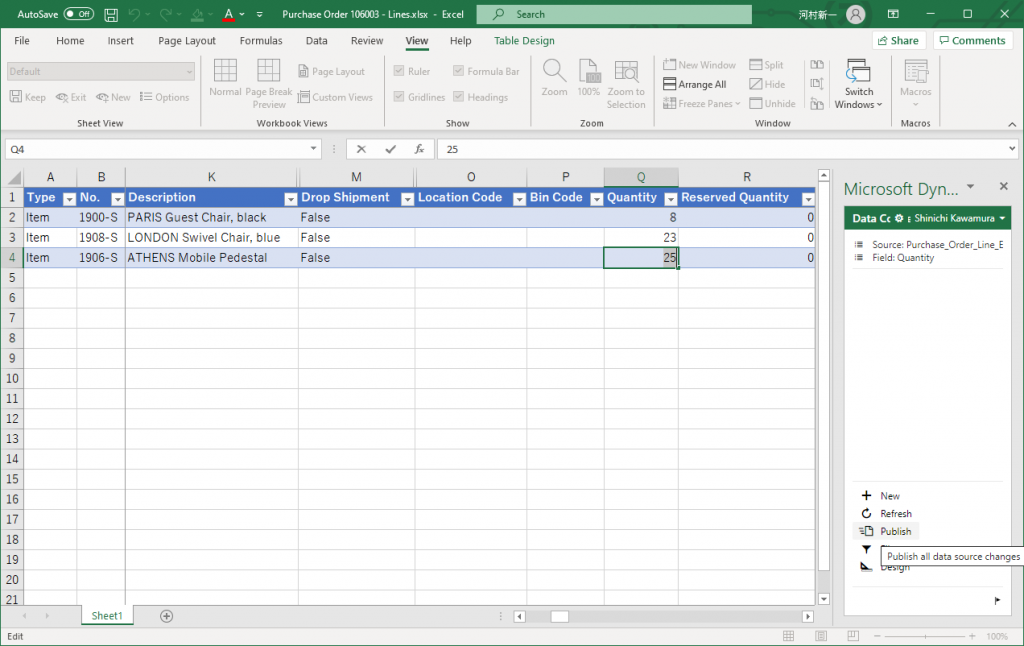
発注伝票のラインの数量が更新されました。このあたりの挙動は前のバージョンと全く同じでした。
ちなみに、Edit in Excel のフィルタ条件を解除すれば他の伝票の明細も更新できます。
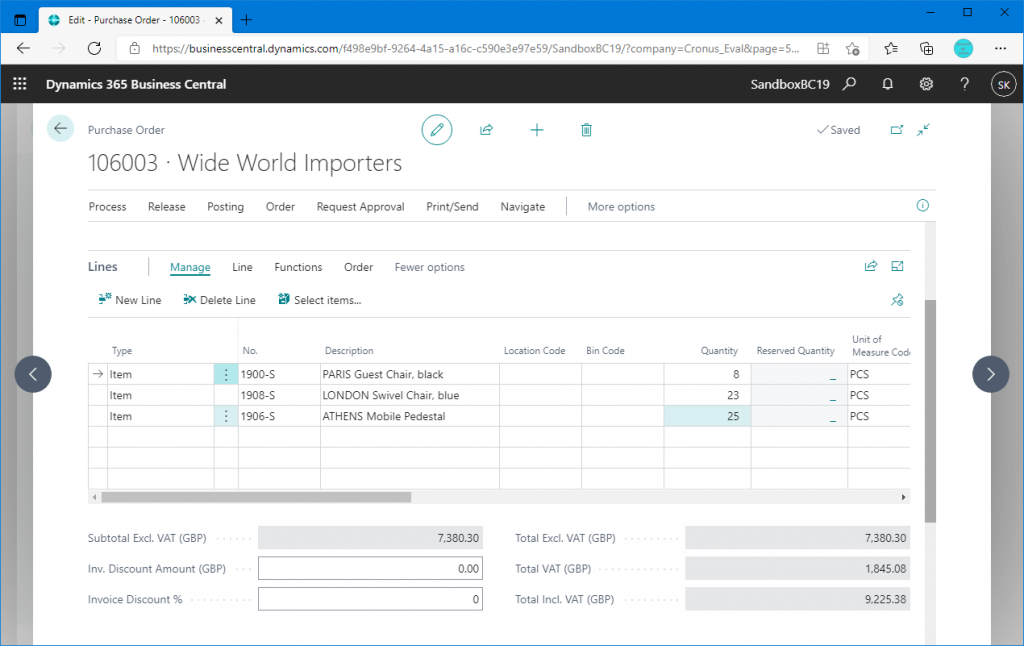
発注伝票以外の伝票画面も確認してみます。Sales Invoiceは同じように変更されていました。
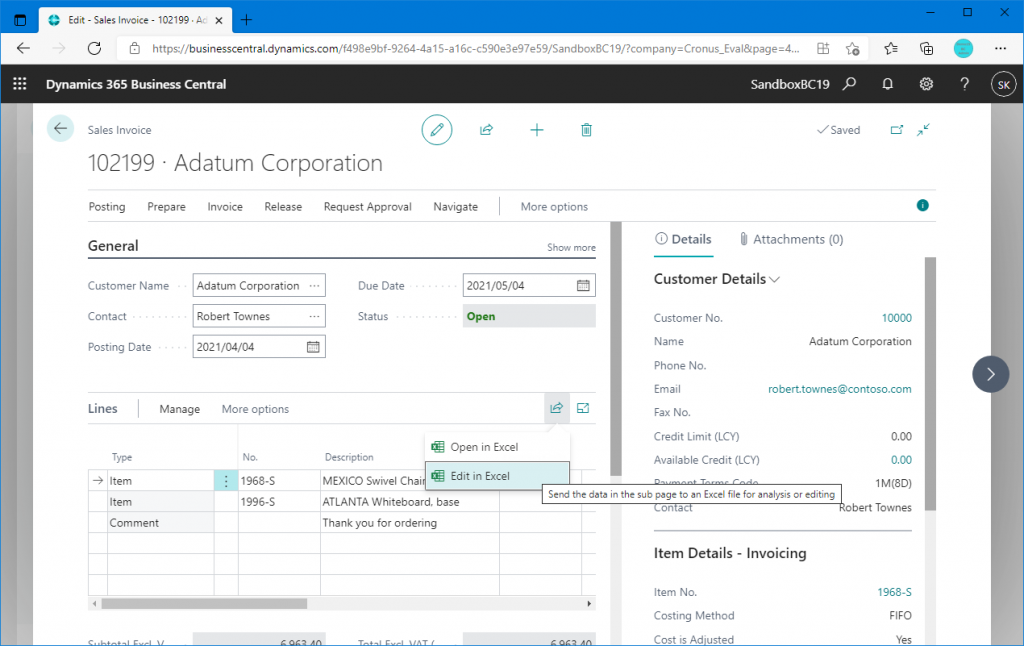
Service Orderの画面を確認したところ、共有アイコンの下にOpen in ExcelボタンはありますがEdit in Excelボタンはありませんでした。いくつかの伝票画面を確認した限り、共有アイコンは存在しましたがEdit in Excelボタンは存在するページと存在しないページが混在します。徐々に増えていくことを期待します。
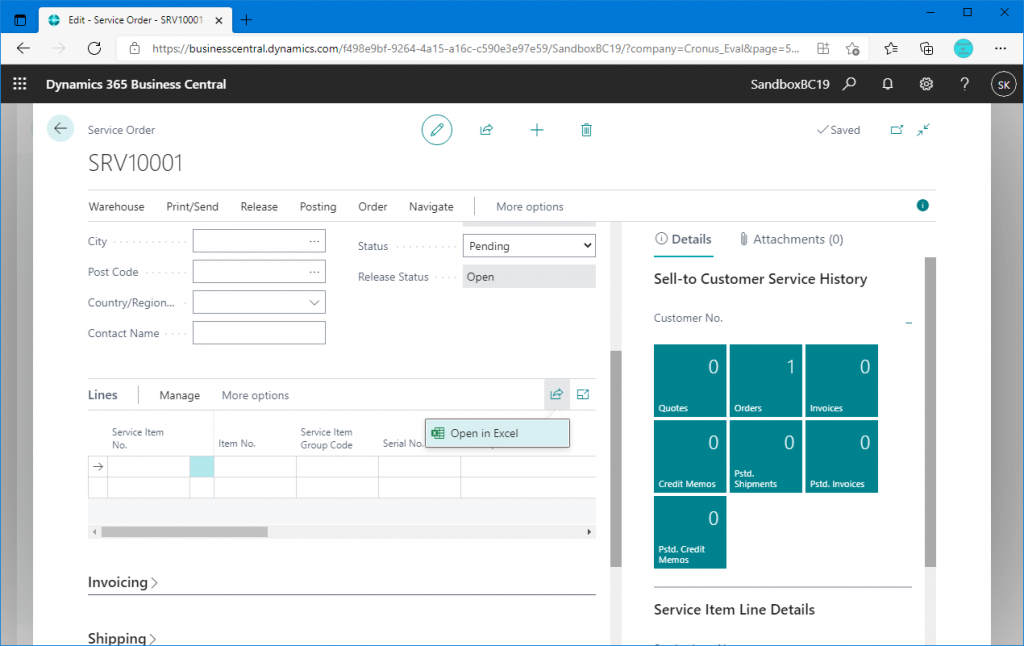
Worksheet画面も確認してみましょう。General Journal画面の例です。フィルタアイコンの隣に共有アイコンがあり、Edit in Excelボタンが配置されています。従来はPageタブの下にありましたがこちらに移動しました。
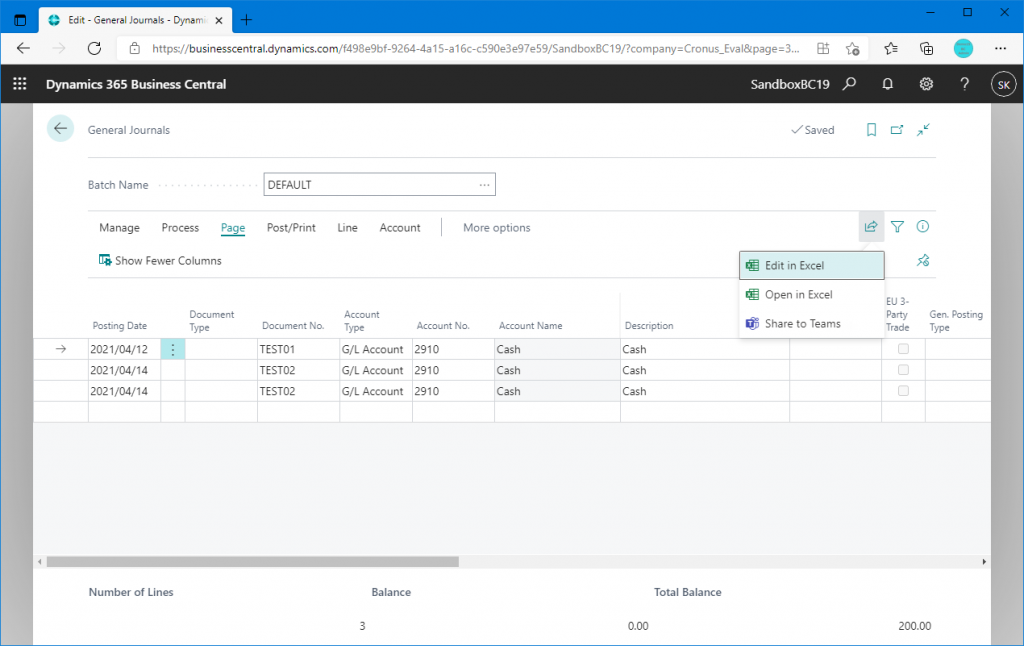
他のJournal画面も確認します。Recurring General JournalにもEdit in Excelボタンが追加されています。
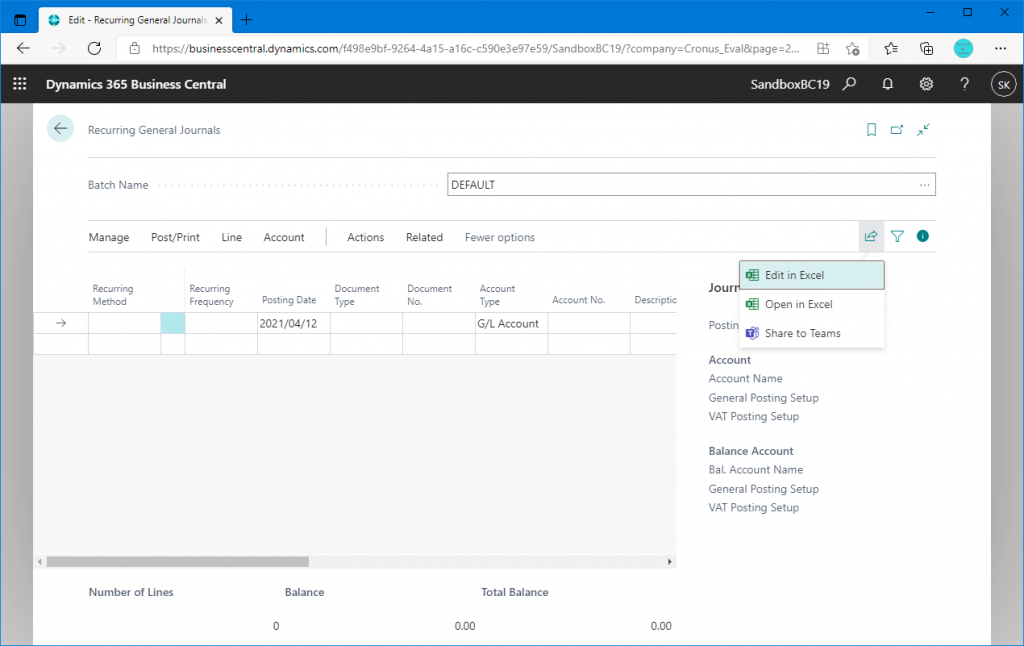
前のバージョンではReccuring General JouranalにはEdit in Excelが存在しませんでした。これはうれしい機能拡張です。
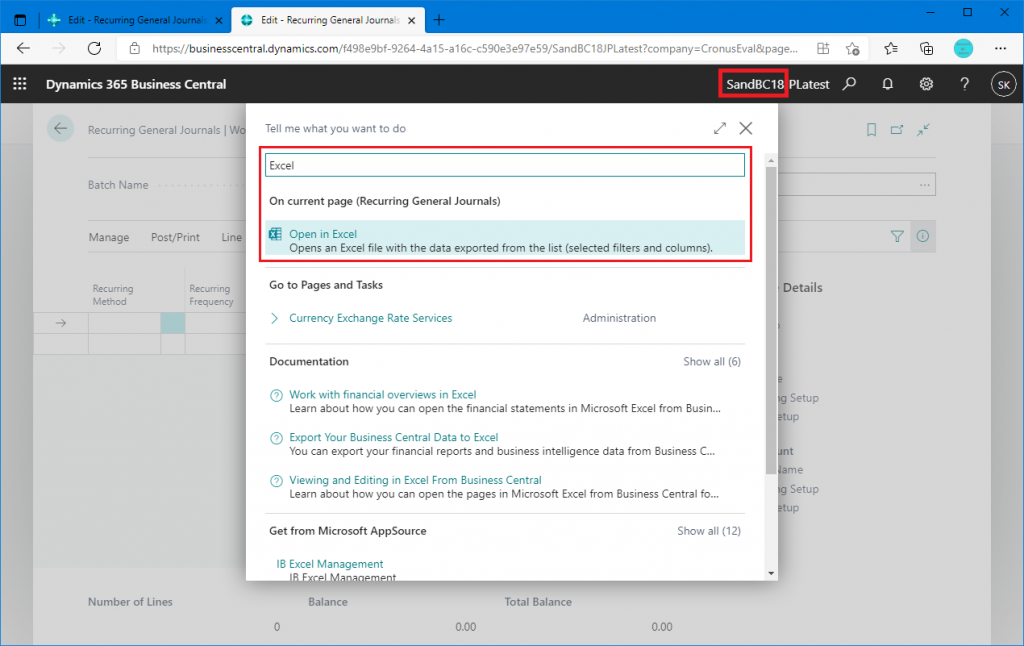
一つ残念なことに棚卸仕訳帳にはEdit in Excelが追加されていません。。以前書いたブログの問題点が解消されているか期待したのですが、Edit in Excelは実装されていませんでした。いつか改善されることを期待します。
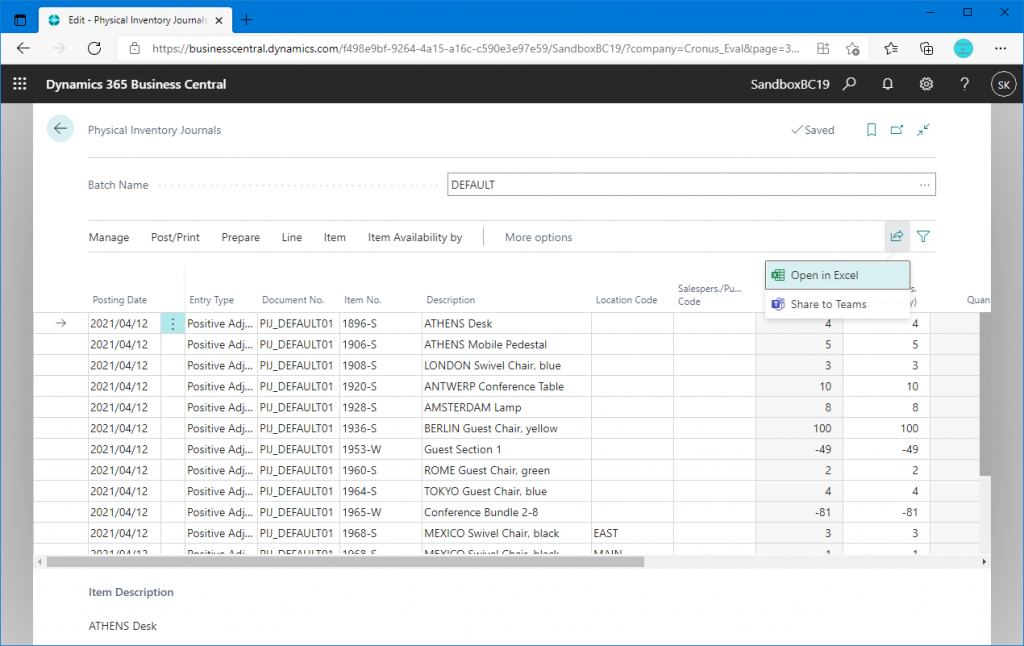
冒頭にも書きましたが、タブの中からEdit in Excel や Open in Excelのボタンを探し回る必要が無いのでとても便利な機能改善です。ぜひ試してみてください。
